在日常使用word2014时,为了保护文档的安全与隐私,设置密码是一个非常实用的操作。那么,word2014究竟该如何设置密码呢?下面就为大家详细介绍。
一、打开文档
首先,打开你需要设置密码的word2014文档。确保文档已经保存好,避免因设置密码过程中出现意外而丢失未保存的内容。
二、进入保护文档设置
点击“文件”选项卡,在弹出的菜单中选择“信息”。然后,在右侧的“保护文档”区域,点击“用密码进行加密”。
三、设置密码
此时会弹出一个“加密文档”对话框。在“密码”文本框中输入你想要设置的密码。注意,密码区分大小写,尽量设置得复杂一些,包含字母、数字和特殊字符,以增强安全性。输入完成后,点击“确定”。
四、确认密码
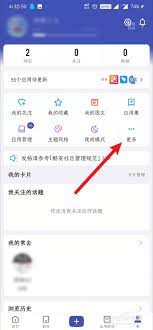
接着,系统会再次提示你输入刚才设置的密码,以确认你输入无误。再次输入密码后,点击“确定”。
五、保存文档
完成上述操作后,点击“保存”按钮,保存设置了密码的文档。此后,当你再次打开该文档时,就会弹出密码输入框,只有输入正确密码才能打开文档。
通过以上简单的几个步骤,就能轻松为word2014文档设置密码,有效保护文档内容不被他人随意访问。无论是重要的工作文件还是个人隐私文档,设置密码都能让你更加安心。大家不妨赶紧试试,为自己的文档加上一道安全锁吧。






















